FL Studio Harmor 日文翻译手册
我是 yosi,Chillout with Beats 的维护者。
我们将继续将 FL Studio 翻译成日语。
由于篇幅较长,所以我将前半部分和后半部分分别创建,稍后将它们组合起来。
它基本上是谷歌翻译,但如果它很糟糕,我已经修复了它。
我还添加了一些图像和视频,以使其更易于理解。
现在推荐出售 Harmor、Vocodex 和 Gross Beat。
哈莫尔概述
与其前身 Harmless 一样,Harmor 拥有强大的加法合成引擎。该模块对减法合成器爱好者来说很熟悉:振荡器、滤波器、移相器。这些是在 Harmor 中引入的,但它们是使用加法合成数据而不是音频来执行的,因此它们使用起来更加自由。
Add / Subtractive Synthesis-Harmor 没有音频流,而是以传统方法无法处理音频流的方式有效和准确地处理频率和幅度数据表。塑造滤波器以精确控制声音生成过程的各个方面。图像和音频重组 - 将图像和音频文件(WAV、AIFF、WavPack、MP3、OGG、REX1 和 2)拖放到 Harmor 中,以提供“采样器质量”的声音播放或组合使用。您可以使用基于图像的合成如果你喜欢你最喜欢的图像编辑器。 只需在 Harmor 和您选择的编辑器之间剪切和粘贴即可。

哈莫尔的主要特点
Harmor 的设计理念是“越多”,所有功能、控制和谐波功能都经过精心挑选,以实现最大效果。
加法引擎 - 执行加法/减法合成与传统的“减法”合成器一样有效。 多模态合成——经典减法+音频再合成+图像合成。
专业处理单元——棱镜、斑块、模糊、滤光片、相位器。
调制高级多部分清晰度包络。
主要控制
- 全球 – “全局”控制与演奏和组成“部分”A / B 选择有关。
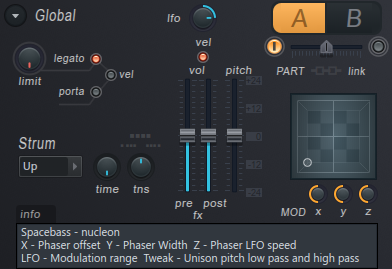
- 零件控制 – 每个全局部分(A 和 B)都有相同的合成选项集(显示在顶部的紫色部分)。单位的顺序可以在 ADV(高级)设置中快速更改。
- 咬合器 – Harmor 有两个部分 Global Articulation (Envelope) 每个目标同时由多个发音部分调制。
- 图像(每部分) – IMG(图像重组)部分适用于图像或样本。
- 影响(全球) – 一整套预期的“效果”,例如失真、合唱、延迟、混响和压缩。
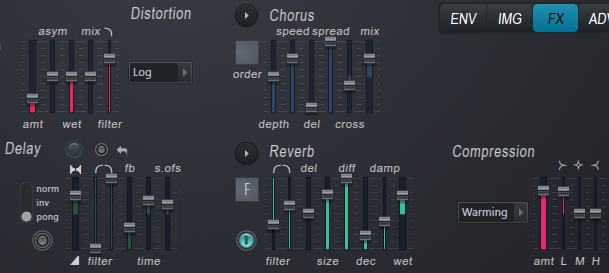
- 高级 - 独立更改 A / B 合成零件的“单位顺序”,以有效使用比 Starship Enterprise 提供的“未来派”性能和质量设置更多的 CPU 功率。
音色
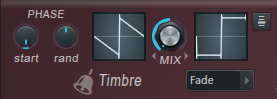
默认情况下,音色 1 和音色 2 分别生成锯齿波和方波。当您混合音调时,音调会发生变化。 您可以右键单击音色窗口以加载音频文件,将音频文件拖放到窗口中,或编辑音色谐波映射(电平和相位)以创建自定义波形。音色部分的输出与图像/再合成部分(如果激活)相结合。
音色部分中的波形是根据以下控件相加生成的:
音色 - 默认音调是锯齿波和方波。有关如何更改波形的信息,请参阅下面的音调选项。
相

- 开始 – 波形的起始相位为 0 到 359 度。
- 边界 - 向左旋转可单独随机随机化每个部分阶段,这有助于在使用 Pluck 时添加字符。向右转动将全局波形的相位设置为“自由运行”模式。 Unison 避免重新触发“镶边”声音并添加相位变化重新触发音符。
音色
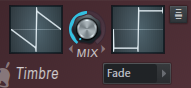
- 音色窗 – 音色窗口保存单周期波形并用作振荡器源。 音色 1 和音色 2 是相关的,因为它们共享相同的谐波相位信息(因此每个分量只有一个谐波相位包络)。相位是共享的,因此在混合时不会取消相位。在默认模式下,Timbre 1 和 Timbre 1 可以被认为是同一基本“Saw Oscillator”的两个不同“谐波电平”映射。此外,还有多种方法可以创建自定义波形。
- 1. 左键单击打开音色 1 或 2 谐波电平包络并编辑 / 谐波相位包络。
- 2.右键单击并选择“分析单周期波形浏览器和“谐波电平包络随机化“”随机化从中选择。
- 3. 将音频文件放到音色窗口 1 中(注意音色 2 使用音色 1 的相位数据)。为获得最佳效果,请将高质量的单周期波形放入音色窗口。
笔记:
- 加载自定义波形时, 如果您想获得特定的形状,请使用音色 1。您可以设置谐波电平和谐波相位映射。
- 部分相位映射数据,在使用音色 1 分析波形时设置,并与音色 2 共享。
- 您可以通过“拖放”将波形/样本/文件从 FL Studio 和 Windows 中的任何位置拖放到音色窗口。
- 有关手动波形编程的更多信息,请参阅音色谐波映射见章节。
- MIX – 混合两个音窗。
- 音色混合模式(菜单) - 从多个交叉渐变选项中进行选择。
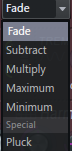
-
- 褪色 - 从 Timber 1 到 Timber 2 的标准交叉淡入淡出。
- 减去 – Tone 1 从 Tone 2 中扣除。
- 乘 – 将音调 1 乘以音调 2。
- 最大 – 从音色 1 和 2 中选择最大谐波电平。
- 最低限度 – 从音色 1 和 2 中选择最小谐波电平。
- 采摘 – 混合 Pluck 的衰变和形状。也就是说,谐波设置为匹配 Pluck 的 EQ 包络。
- 次谐波配置(菜单) – 将次谐波 2 和 3 设置为“Around”(次谐波 2 和 3 相对于次谐波 1)。每个低于 3 个八度)。
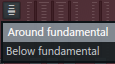
- 小组 – 这些次谐波为您的声音增加低音、重量或深度。第一个滑块次谐波 1始终是根音以下的八度音阶。剩下的两个子滑块是“次谐波配置取决于(见上文)。如果设置如下:
- 周围 – 次谐波 2是三次谐波,次谐波 4 は次谐波 1的 5 次谐波。 二次谐波是根音。
- 以下 – 次谐波 2比基波低两个八度,根本的 。为了让 次谐波 3は根本的3个八度以下。
- 普罗特 –
- 低谐波保护。过滤功能可防止您删除对“加权”补丁音调至关重要的前几个谐波。该控件具有相关的谐波保护整形映射,允许您设置特定的分音进行保护。如果您使用经常删除基本元素的移相器设置,这很有用。
- 夹 – 削波阈值。
- 剪辑模式(菜单) – 每个都是不同的阈值曲线,类似于压缩曲线,并指示哪个幅度电平部分是“削波”。该参数具有相应的谐波削波整形映射。
- fx – 对干混料的影响。
- 第一卷 - 音量包络乘数
- ENV – 频域包络乘法器。
- 汽车 – 自动增益根据力度和播放的音符数量控制音频电平(类似于保护部分输出不被削波的音频压缩器)。 高级选项卡您可以设置绝对或相对增益。
- VEL城市映射开关:
- 速度到音量包络起音时间 – 将速度映射到音量包络的启动时间。
- 速度到音量包络攻击比例 – 将速度映射到音量包络的起音时间缩放。
- 释放速度到包络释放比例 - 映射释放速度以释放时间缩放。
模糊
模糊水平绘制部分。模糊左侧(起音)、右侧(衰减)、顶部(谐波频率)或底部(基频)。使用它来创建预混和混响类型的声音。
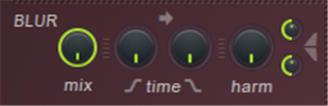
- 混合 - 模糊混合级别
- 时间 - 分别调整攻击/衰减前后的模糊量。高起音值软化重新合成的音频中的瞬态,高衰减值创建“混响”风格效果。注意:如果选择了模糊,您可以使用“Pluck”控件来替换拖尾模糊。
- 危害 – 谐波模糊量。相当于部分垂直拖尾。
- 谐波模糊顶部张力 - 高频和低频相对模糊。
- 谐波模糊底张力 - 高频和低频相对模糊。
模糊咬合器
- 谐波模糊量——如上混合。
特雷姆
颤音(颤音)是一种立体声效果,具有左右平移的声音,模拟了一些经典风琴补丁中使用的旋转扬声器效果。
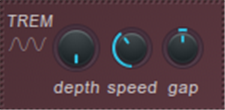
- 深度 – 将颤音效果与干信号混合。
- 迅速的 – 颤音速度。 ..
- 间隙 – 左右盘位置之间的面包范围。 设置为 0 时,效果为单声道,仅影响音量。
棱镜
棱镜 将部分位置从原始关系转移到基频。如果亚音是泛音,棱镜通常会使它们不和谐。这为音质增加了金属(极端棱镜)或失谐(温和棱镜)质量。注意: “谐波棱镜”咬合架包络允许您自定义棱镜效果作为部分频率的函数。
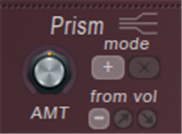
- MT – 棱镜数量。
- 时尚 – 棱镜量的加法或乘法效果。
- 从卷 – 棱镜的数量取决于谐波的音量,谐波越大,应用的棱镜越多。倒置则相反。
棱镜关节
- 棱镜量-上面的“Amt”。
- 整形——谐波棱镜(部分偏差的映射)。由于这是一个双极包络,您可以添加正偏差或负偏差作为频率的函数。
协调器
和声器使用多种方法(+ / x 八度或偏移)来复制和移调现有的泛音。
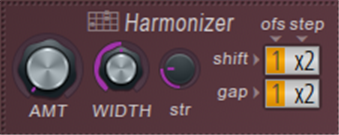
- AMT – 谐波混合。
- 宽度 – 确定将克隆多高的泛音。
- STR – 力量专注于高谐波克隆。
- 转移 – 相对于基频偏移谐波(ofs,= 八度音阶偏移,步 = 谐波偏移)。向上拖动以获取附加偏移,向下拖动以获取乘数偏移。
- 差距 – 一次谐波和高次谐波之间的间隙(ofs = 八度音阶偏移), 步 = o 谐波偏移)。向上拖动以获得附加偏移,向下拖动以获得倍增偏移。
和声器发音
- 协调器混合-上面的“Amt”。
- 协调器宽度 - 上面的“宽度”。
齐唱
Unison 是一种类似合唱的增稠/立体声效果。与应用于最终输出的合唱不同,Unison 是逐个音符的效果,每个音符都有一个用户定义的“子声部”(来自排序)。根据以下控件,为子声部提供用户定义的声相、音量、音高和衰减变化:
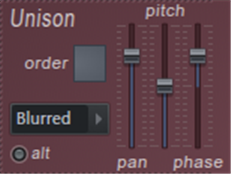
- 订购产品 – 齐声的数量。注意: 如果您担心 CPU 负载,请限制使用高联合命令。
- 齐奏型菜单 – 音调和面包酱的变化(
- 经典卡, 校服, 模糊, 随机 ,Special) 从中选择。由耳朵设置。
- ALT – 替代品获得极性。
- 锅 – 平移整个 Unison Voice 的变化。
- 沥青 - 整个齐声的音高波动(失谐)
- 相 – 整个 Unison Voice 的音调开始阶段的变化。
注意: 要在高音上实现平滑的同音,请将同音相位设置为 100%(完全模糊),但您可能会在低音上听到很多噪音。
Unison 咬合架
- Unison pitch thickness - 上面的“Pitch”控件可以根据许多映射包络进行映射。
- Unison phase – 上面的“Phase”控件可以根据许多映射包络进行映射。
- Unison 索引映射——独立的同音语音映射可以在大多数编辑器目标中找到,包括 Pitch、Prism、Pluck 等。值得一提的是“Pitch> Unison index mapping”,它允许您单独设置每个 Unison 音频的音高。
左侧按钮
- 关于哈莫 – 关于插件的信息。Uluid的Harmer-chan。
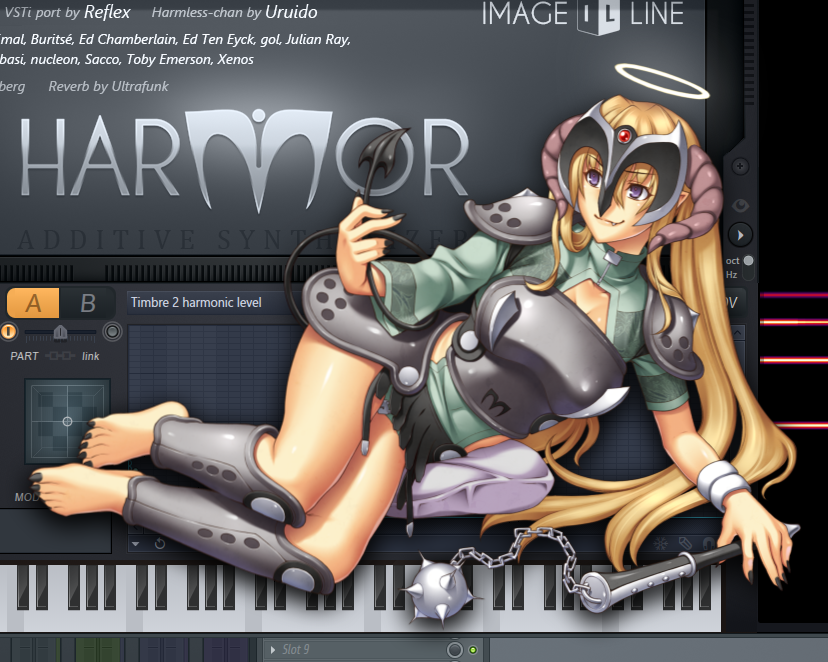
- 浏览信封/图像 – 在 FL Studio 中使用时,浏览器会打开 Harmor 相关内容。将内容拖到包含包络和图像重组区域的插件目标。
- 预览键盘 - 在插件底部显示或隐藏钢琴键盘。
沥青

- 八进制/赫兹(开关) – 八度(未加权)或赫兹(加权)音高分布。
- 频率 – 倍频器/分频器。
- 失谐 – 相对于基频的部分声音偏移/失谐。
- ENV – 与音高相关的包络效果通过此双向(-1 到 +1)控制进行调整。
- 颤音 – 高速音调调制。提示:after 将触后链接到此旋钮很有用。 在FL Studio中,长按一个音符,右击旋钮打开遥控器设置,在音符上用力按下即可完成。
- 深度 – 围绕正确音高的偏差范围。
- 迅速的 – 音高偏差的频率。
- Legato公司这些控件与音符起音和发行音符的组合方式有关。
- 滑音时间曲线(开关) – 线性对数滑音(音高滑动)曲线。
- 滑音/连音时间(开关) – 选择固定滑翔时间或变量,取决于俯仰距离和速度旋钮的设置(正或负)。
- 次 - 控制 porta 和 legato 的滑动时间。注意:
- 要活跃,“全球滑音”“端口 “或”界 必须激活开关。
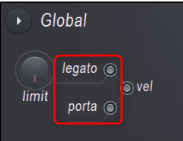
- 限制 – 滑音音高限制。限制应用滑音效果的音高范围。注意:
- 要激活此限制,请参阅 Global Portamento,端口必须激活开关。
筛选器
滤波器功能控制滤波器类型和截止频率。
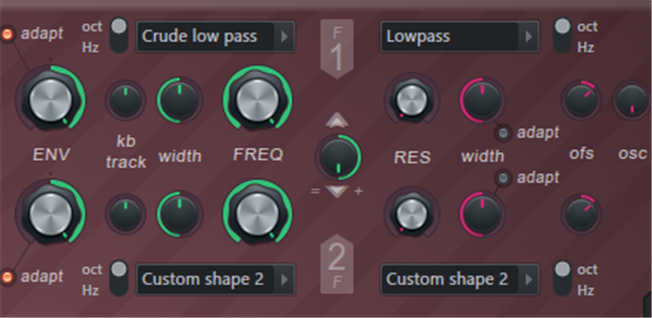
- ENV – 包络调制量。旋钮是双向的,从 -100 到 + 100%。
- 适应 – 自适应包络模式。滤波器的带宽随声音的频率而变化,因此应用于低音和高音的包络持续时间听起来相似。由耳朵设置。
- 八进制 / 赫兹 – 将谐振频率峰值的形状设置为倍频程或赫兹标度。由耳朵设置。
- 知识库轨道 - 键盘跟踪。根据音高对滤波器截止值应用偏移。 offset-value 可以是正数或负数,具体取决于旋钮的方向。例如,键盘跟踪通过在弹奏较高琴键时增加低通滤波器的截止频率来帮助增亮声音。
- 宽度 – 滤波器带宽相当于传统滤波器“dB / Octave”设置。缩小宽度会创建更明确的“中心频率”或“截止”频率。
- FREQ – 滤波器截止频率。这是旋钮左侧所有绿色控件的目标。
- 过滤器类型菜单 - 从各种截止斜率中进行选择。 ::
- 低通 – 过滤高于截止频率的频率。
- 带通 – 过滤中心频带两侧的频率。
- 带阻 – 过滤中心频带中的频率。
- 高通 – 过滤低于截止频率的频率。
- 移相器 – “梳状滤波器”,一系列堆叠的带阻滤波器。
- 自定义形状 1 和 2 – 使用 ENV“过滤器形状 1 和 2”包络来定义您自己的过滤器形状。
- 过滤器 1 和 2 混合 – 滤波器谐振部分可以并联或串联运行,具体取决于旋钮的位置(见下文)。考虑比例,例如过滤器 1 和过滤器 2 的混合。并行地,它是输出上两个滤波器的混合。对于谷物,将来自过滤器 1 的混合物直接放入输出或过滤器 2。
- 12点钟左边 = (1-混合) * F1 + 混合 * F2
- 12点的右边 = (1-混合) * F1 + 混合 * (F1⇒F2)
地点:
- F1 是滤波器 1 的输出
- F2 是滤波器 2 的输出
- F1 ⇒ F2 是F1处理过的F2的输出
- 混合 是 过滤器 1 和 2 混合 把手
TIP: 如果“UNIT”放在 F1 之后,F1 将是 F1 + 后继单元。
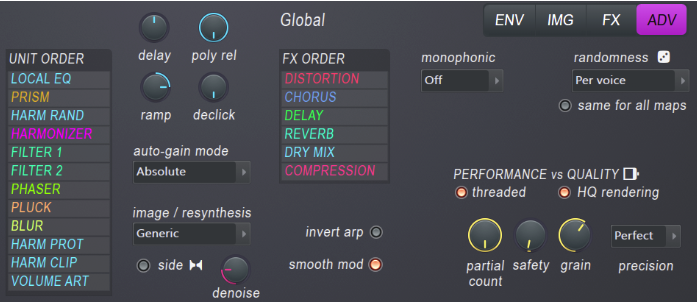
- RES – 滤波器共振。这将提高截止值附近的频率(取决于偏移值)。Resonance 强调截止频率位置并产生熟悉的“共鸣”声音。
- 共振型菜单 – 从共振类型变化中选择。
- 经典卡 – 单个窄共振峰。
- Cuberdon,底座,莎草帽,宽凸块,双锥 – 各种共振峰形状,根据其近似形状命名。
- 井和虫洞 – 孔两侧具有共振峰的截止频率。这些设置设计用于自振荡,以避免在谐振峰值通过谐波频率时产生恼人的干扰和过大的振铃。
- 噪声 - 特殊效果。谐波声音随机。 使用“RES”控制随机性的量,使用“Width”控制谐波变化的长度/持续时间。
- 自定义形状 1 和 2 – 使用滤波器(共振)形状 1 和 2 包络来定义您自己的共振滤波器形状。
- 低通 – 共振峰之后是下降。这导致“额外的低通”,并且随着共振的增加,低通滤波器的梯度有效地变得更陡峭。
- 宽度 – 共振峰宽,左 = 窄,右 = 宽。
- 适应 – 自适应包络模式。滤波器的带宽根据音符的频率而变化,因此无论音符的音高如何,共振听起来都是一样的。由耳朵设置。
- 的 – 偏移使谐振频率相对于截止频率偏移 +/- 2400 美分。注意: 由于在截止点之外共振的频率很少或没有,如果偏移使峰值超出滤波器截止点,则在低频模式下可能听不到共振。
- OSC – 自振荡电平。有意在共振频率处引入正弦波以产生更清晰的“声音”声音。如果偏移使谐振峰值超出滤波器截止点(参见上面的“ofs”),这将很有用。
过滤器发音
- 滤波器 1 和 2 频率 – 上面的“FREQ”。
- 过滤器 1 和 2 宽度 - 上面的“宽度”。
- 滤波器 1 和 2 共振量 – 上面的“RES”。
- 滤波器 1 和 2 共振偏移 – 上面的“ofs”。
- 过滤器 1 和 2 混合 – 如上所述。
采摘
Pluck 是一种特殊的衰减相关滤波器。改变过滤器的形状编辑器目标塑造从中选择“采摘形状”。该映射将衰减时间(垂直)表示为频率(水平)的函数。默认形状 然后,首先衰减高频,然后推进低频。这模拟了一个明亮而迅速沉闷的拨弦。在高设置下,默认的驱避剂形状赋予音调“阻尼”质量。
- 时间 – 衰减时间(“斑块形状”包络乘数)。
- 模糊 – 斑块设置是模糊替换部分的模糊衰减。
采摘发音
- 采摘量
移相器
衰落是在声音中创建频率抵消并不断移动它的过程。 Harmor 移相器允许您对单个谐波而不是整个输出进行相位调整,或者将“消除模式”(剪切模板)应用于您的音色以获得各种有趣的衰减和谐波效果。使之成为可能。
- MIX – 褪色量。
- 移相器类型菜单 – 选择移相器类型。大致分为三大类:
- 经典,三角形,鸡蛋 – 该组的设置类似于传统的移相器声音。
- Deep, Deeper, Condom, Twins, Cascade & Box – 一种特殊的淡入淡出效果,充分利用了 Harmor 加法架构。
- 频率 - 特别的!根据用户定义的包络调制音色的所有亚音的频率。
- 习俗 – 用户定义的移相器包络。
- 移相器刻度 – 将刻度设置为八度、Hz 或谐波。由耳朵设置。在谐波比例模式下使用移相器来实现脉宽调制 (PWM) 振荡器同步或 FM 类型的声音。
- 宽度 – 更宽的设置会导致更激进的相位抵消。
- fo – 将宽度设置设置为 LFO 调制。 “lfo”特性在主“LFO”(界面右下角)中设置。
- 飞行服务队 – 偏移相位掩模(取消)位置。
- 速度 – 相位抵消扫过频谱的速率。控制是双极的,向左旋转向下倾斜,向右旋转向上调整。
- 知识库 – 键盘跟踪根据音符音高音符为相位添加偏移量。
移相器发音
- Phaser mix - 上面的“MIX”。
- 移相器宽度——上面的“宽度”。
- 移相器偏移 – 上面的“OFS”。
EQ
EQ 或均衡调整声音的声音平衡。 MIX 旋钮控制在 ENV>Shaping>Global EQ 包络中设置的 EQ。默认情况下,EQ 曲线是平坦的,因此在微调旋钮时不会应用 EQ。 有两个 EQ 包络可用。
- 全局情商 – 无论演奏的音符如何,均衡曲线都是相同的。
- 本地均衡器 – 均衡曲线跟随演奏的音符。也就是说,均衡器的频率与正在播放的根音有关。
UI 中的 EQ 旋钮控制“全局 EQ”混音。 Local EQ mix 始终为 100%。
注意: “选项”菜单中提供了几种预定义的形状。
- MIX - EQ曲线的湿/干混合。
- 均衡曲线 – ENV(包络)>Shaping(部分)> Global EQ
视觉反馈
视觉反馈面板显示发送到合成引擎的部分,这对于了解 Harmor 的功能如何工作非常有用。创建补丁时保持打开状态。它看起来也很酷,令人印象深刻。
- 视觉反馈(开关) – 单击一次打开,再次单击打开,再次单击关闭。对于非常大的视图模式类型(或剪切和粘贴),Preset Name 区域中的“您可以模糊视图”。
- 八月/赫兹(开关) – 将垂直刻度设置为八度或赫兹。 单击此处获取有关对数(八度)与线性 (Hz) 缩放的教程。
笔记: 视觉反馈显示与最后播放的音符相关的单音谐波系列。视觉反馈是 CPU 密集型的,因此如果您在 Harmor 密集型轨道上遇到高 CPU 负载,请关闭面板。某些 VST 主机不允许调整插件大小,因此显示可能会出现在 Harmor GUI 中。
全局控制
这些参数控制与演奏相关的效果,例如滑音、扫弦和调制。 A / B(部分)开关用于访问两个独立且相同的合成库。
- 附加选项 – 选项菜单(在全局标签旁边)。
- 复制预设 – 复制当前选择的预设。您可以使用它在 Harmor 实例之间传输预设。
- 复制部分 – Harmor 有两个部分,A 和 B。每个都是相同的独立合成部分。使用此选项复制 A 或 B 部分。
- 粘贴预设/部分 – 粘贴预设或部分。 您还可以在 Harmor 实例之间粘贴。
- 锁部分 – 锁定当前选定的部分。
- 合唱团 – 选择合唱预设。这些也可以从 FX 面板访问。
- 混响 – 选择混响预设。这些也可以从 FX 面板访问。
- 关于哈莫 – 版本号、学分等。
- fo – 缩放所有活动的 LFO 包络。该值可以是正值或负值,具体取决于 lfo 旋钮的方向。
- VEL – 将音符的力度与音量联系起来。
- 零件控制 – Harmor 有两个部分,A 和 B。每个都是相同的独立合成部分。
- A / B(开关) – 选择编辑 A 部分或 B 部分。使用立体声声部ENV>平移>包络使用控制在立体声场中平移 A 和 B 部分。
- 部分混合 – 控制 A 部分和 B 部分之间的平衡。这不能自动化。相反,使用部分 A 和 B 的音量包络来创建混音变化。
- 激活开关 – 选择混音滑块两端的开关以激活或停用该声部。
- 链接部分 – 链接部分进行编辑。因此,在一个部分控件中所做的更改将应用于另一部分中的相同控件。您可以在编程时激活和停用补丁,以对每个部分的控件进行独立更改。注意: 如果控件已链接,其中一个由外部控制器自动控制,而另一个无响应,则每个部件控件必须单独链接到相同的外部控制器旋钮或滑块。内部自动化维护这些链接关系。
- 限制 – 出现连奏效果的音高范围。如果超出限制,将应用普通复音。
- 连奏(开关) – Legato 是一种单声道模式,可在重叠音符之间滑动音高。注意: 这个控件是“Part A / B 连奏“的”次」、「滑音/连音时间(开关)) ”,“连奏曲线(开关)它与之交互。
- 门(开关) – 滑音是一种复音模式,在重叠的音符之间滑动。注意: 这个控件是“Part A / B 连奏“的”次」、「滑音/连音时间(开关)」、「限制它与旋钮一起使用。
- vel(开关) - 将音符打开速度连接到滑音或连奏起音时间,将音符关闭速度连接到连奏释放时间。
- 弹头 – 延迟和弦声音的开始。弹奏和弦并将时间旋钮设置为较高的时间值以创建“弹奏”效果,例如弹吉他。设置扫弦的方向如下:
- Up – 和弦的最低音符首先演奏,最高音符最后演奏。
- Down – 和弦的最高音符首先演奏,最低音符最后演奏。
- 其他 – 方向随着和弦交替上下交替。
- 随机 – 弹奏的方向是随机的。
- 次 – 弹奏和弦所花费的时间。
- TNS (张力)——和弦的加速/减速。左 = 扫弦的加速度。右 = Strum 减速。
- MOD X、Y、Z – XYZ 值为 "衔接部分">"调制 X / Y 或 Z 映射您可以通过包络自由地将其分配给 Harmor 的调制目标。 只需从默认(平坦)状态编辑 X、Y 或 Z 调制映射包络,它就会被选中。编辑器目标可以控制。注意: X(左右)和Y(上下)可以通过左键拖动X/Y/Z区域来控制。 Z 可以用鼠标滚轮控制或单击鼠标中键并垂直拖动。 注意: X 和 Y 还支持 FL Studio 钢琴卷帘的每个音符参数。
- 前置效果 - Pre FX(效果部分)音量。
- 发布外汇 - 后 FX(效果部分)音量。
- 沥青 – 播放音高。 注意: In 图像合成/再合成模式 y 您可以将播放速度设置为零,在图像窗口中单击鼠标右键,单击鼠标右键并水平(时间)和垂直(音高)滑动。

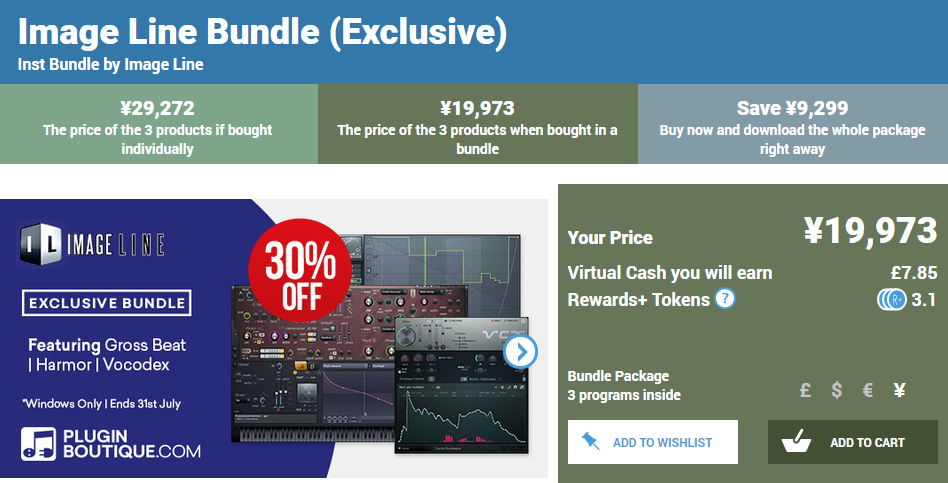
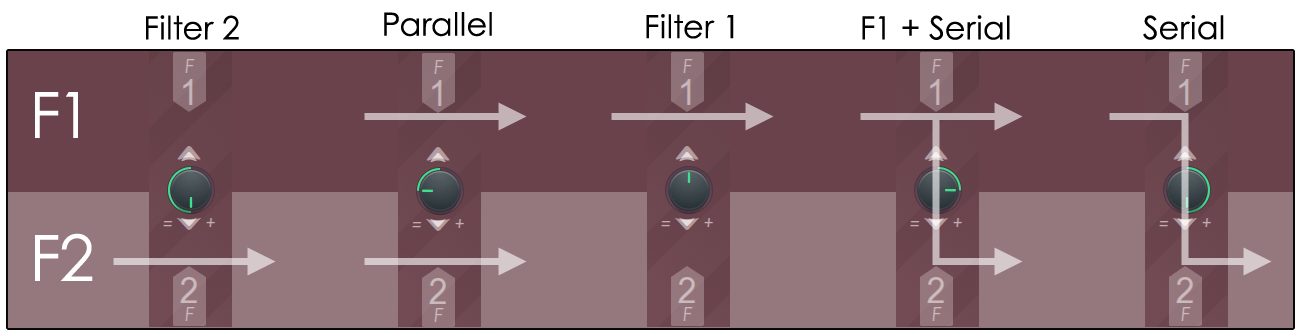
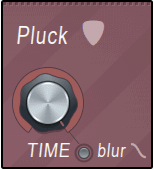
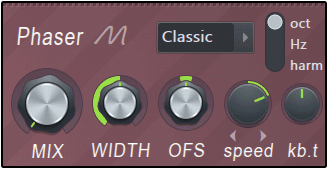
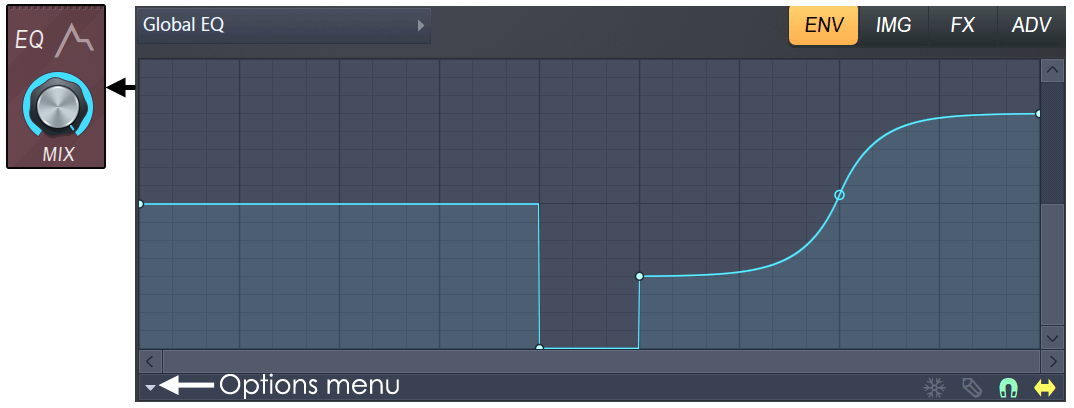
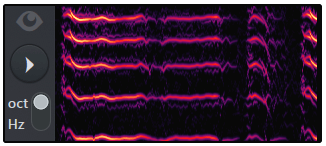
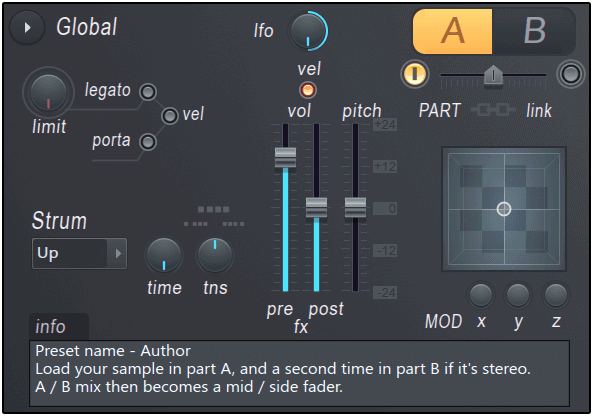
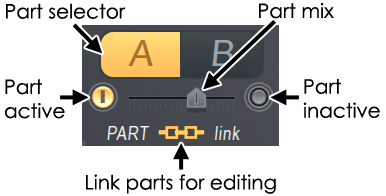

![[免费]Nouveau Baroque 10 上发布的电钢琴样本 30 键 2019年08月15日15时32分48](https://chilloutwithbeats.com/wp-content/uploads/2019/08/2019-08-15_15h32_48.png)
评论